V kartě kontaktu najdete celou řadu předdefinovaných polí na evidování údajů. Pokud potřebujete evidovat u kontaktů jiné údaje, můžete si vytvořit a nadefinovat vlastní pole.
Vytvoření vlastního pole
Tuto možnost najdete v menu pod položkou „Nastavení“ a dále pak „Vlastní pole“. Zobrazí se Vám přehled všech vytvořených vlastních polí.
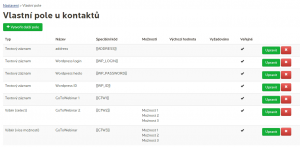
Pokud chcete nové pole vytvořit, klikněte na „Vytvořit další pole“a zobrazí se Vám formulář.
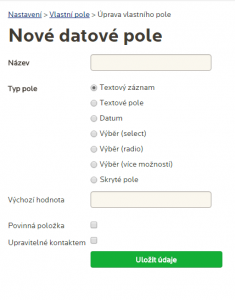
Vyplňte následující údaje:
- název
- typ
- výchozí hodnota
- povinná položka
- upravitelné kontaktem
Po uložení vytvořeného datového pole se automaticky vytvoří speciální kód, který potom můžete vkládat do textu svých emailů a systém sám doplní hodnotu, jakou má zákazník u svého kontaktu uvedenu.
Definice jednotlivých typů
Každý typ vlastního pole se hodí na jiné údaje. Pojďme si tedy představit všechny typy.
Textový záznam
Tímto typem získáte vlastní pole, kdy můžete vytvořit jeden řádek textu. Je tedy vhodné ho využít pro krátký textový údaj. Tím může být například Skype jméno dotyčného kontaktu.
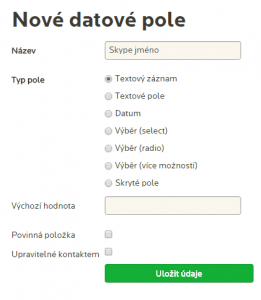
Takto vypadá vytvořené pole v přehledu. Vidíte jeho typ, název, speciální kód, definované možnosti, jaká hodnota je výchozí, jestli jde o povinný a veřejný údaj.

A takto vypadá pole v detailu kontaktu.

Textové pole
Tímto typem získáte vlastní pole, kdy můžete vytvořit více řádků textu a můžete v textu řádkovat. Toto pole je tedy vhodné například pro zaznamenání odpovědi na nějakou otevřenou otázku.
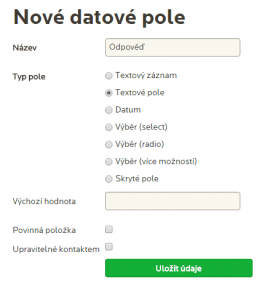
Takto vypadá vytvořené pole v přehledu. Vidíte jeho typ, název, speciální kód, definované možnosti, jaká hodnota je výchozí, jestli jde o povinný a veřejný údaj.

A zde vidíte vytvořené vlastní pole v detailu kontaktu.
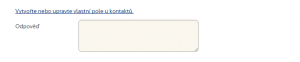
Datum
Pokud vytvoříte tento typ vlastního pole, můžete ke kontaktu zapsat libovolné datum. Například datum, kdy byl účastník na Vašem semináři. V následném emailu pak můžete obeslat všechny jeho účastníky z různých termínů a každý objeví ve svém emailu datum, kdy se účastnil on sám.
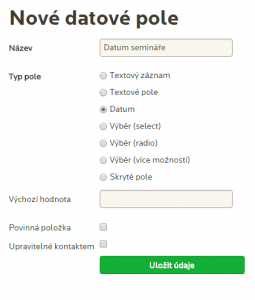
Takto vypadá vytvořené pole v přehledu. Vidíte jeho typ, název, speciální kód, definované možnosti, jaká hodnota je výchozí, jestli jde o povinný a veřejný údaj.

A zde vidíte toto pole v detailu kontaktu.
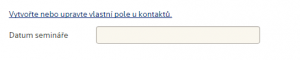
Výběr (select)
Toto pole umožní výběr jedné z nabízených možností formou roletky. Například my v rámci Clipsanu nabízíme několik cenových balíčků. U každého kontaktu si tak vybereme hodnotu balíčku, který momentálně využívá. Poté, když potřebujeme oslovit naše zákazníky, do textu vložíme místo konkrétního balíčku pouze speciální kód tohoto pole, a systém sám vyplní hodnotu podle toho, jaký balíček zákazník využívá.
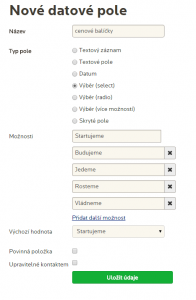
Takto vypadá vytvořené pole v přehledu. Vidíte jeho typ, název, speciální kód, definované možnosti, jaká hodnota je výchozí, jestli jde o povinný a veřejný údaj.

Takto vypadá vytvořené datové pole u kontaktu. U každého uživatele tak vidíte, jaký balíček zvolil při registraci a podle potřeby ho můžete výběrem jiného balíčku upravit.
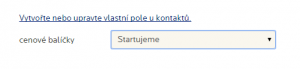
Výběr (radio)
Tento typ je podobný předešlému s tím rozdílem, že možnost nejsou schovány v roletce, ale vybíráte je zatržením příslušné hodnoty.
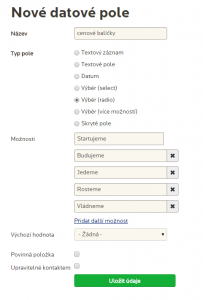
Takto vypadá pole v přehledu vlastních polí. Vidíte jeho typ, název, speciální kód, definované možnosti, jaká hodnota je výchozí, jestli jde o povinný a veřejný údaj.

Takto vypadá pole v detailu kontaktu.
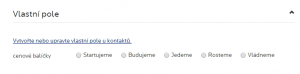
Výběr více možností
U tohoto typu můžete vybírat více možností. Ne pouze jednu hodnotu. Můžete ho tedy využít například za situace, kdy zákazník například využívá více modulů Vašeho programu.
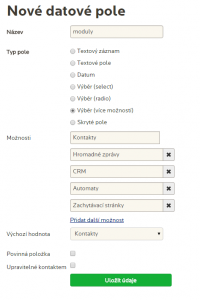
Takto vypadá pole v přehledu vlastních polí. Vidíte jeho typ, název, speciální kód, definované možnosti, jaká hodnota je výchozí, jestli jde o povinný a veřejný údaj.

Takto vypadá pole v detailu kontaktu.

Skryté pole
Skryté pole slouží pro evidenci údajů, které nemají být veřejně dostupné.
Vytvoření speciálního kódu
Clipsan sám si u vytvořeného vlastního pole vytvoří speciální kód, který potom můžete vkládat do svých emailů. Pokud chcete jeho tvar upravit, je to možné, pokud u vlastního pole v přehledu kliknete na tlačítko „Upravit“.
